বিষয়বস্তুৰ তালিকা
এই লেখাটোত আমি এক্সেল ৰ পৰা Cell Including Spaces ত আখৰ গণনা ত শিকিম। MS Excel ৰ এটা বিল্ট-ইন লেন ফাংচন আছে ৰ পৰা স্থান অন্তৰ্ভুক্ত কৰি আখৰ গণনা & আমি সহজেই Len Function কেইবাটাও অন্য Function ৰ সৈতে সংযুক্ত কৰি এক্সিকিউট কৰিব পাৰো।
ইয়াত আমাৰ ত Five English Movies ৰ এটা ডাটাছেট আছে স্তম্ভ B । আমি Cell B5:B9 Including Spaces ৰ Characters গণনা কৰিব বিচাৰো। মই আপোনাক কেইবাটাও পদ্ধতি ব্যৱহাৰ কৰি কেনেকৈ কৰিব লাগে দেখুৱাম।

অনুশীলন কাৰ্য্যপুস্তিকা ডাউনলোড কৰক
Spaces.xlsx <অন্তৰ্ভুক্ত কৰি আখৰ গণনা কৰক 2>
Excel ত স্থান অন্তৰ্ভুক্ত কৰি কোষত আখৰ গণনা কৰাৰ 5 টা উপায়
1. LEN ফাংচন ব্যৱহাৰ কৰি স্থান অন্তৰ্ভুক্ত কৰি কোষত আখৰ গণনা কৰা
ইয়াত আমি গণনা কৰিব বিচাৰো গণনা স্তম্ভ ত চলচ্চিত্ৰৰ নাম স্তম্ভ ৰ আখৰ । একক বা একাধিক কোষ ৰ বাবে LEN ফাংচন ব্যৱহাৰ কৰিলে আমাৰ কাম সহজ হ'ব।
পদক্ষেপ 1:
- প্ৰথমে আমি এটা Cell নিৰ্বাচন কৰিব লাগিব য'ত আমি Count চাব বিচাৰো। মই Cell E5 নিৰ্বাচন কৰিছো।
- তাৰ পিছত আমি ইয়াত Len Function টাইপ কৰিব লাগিব যাতে Count number<2 হয় ৰ স্থান কে ধৰি 'সেউজীয়া মাইল'ৰ আখৰ সমূহ।
- সূত্ৰটো হ'ল
=LEN(B5) 
পদক্ষেপ 2:
- ENTER কি' টিপিলে আমি দেখা পাম ৰ আখৰ ৰ গণনা 'সেউজীয়া Cell E5 Including Space ত মাইল' ।
- 'সেউজীয়া মাইল' নামটোৰ 9 টা আখৰ আছে কিন্তু এটা <1 আছে>মাজত স্থান

স্তৰ ৩:
- এতিয়া আমি Fill Handle ৰ পৰা AutoFill Count Column লৈ টানিব পাৰো & লেন ফাংচন এক্সেকিউট কৰা হ'ব স্বয়ংক্ৰিয়ভাৱে প্ৰতিটো চেল ৰ বাবে।

- যদি আমি তলৰ ছবিখনলৈ মনোযোগেৰে চাওঁ তেন্তে আমি উপলব্ধি কৰিম যে Cell B7 ত মই Name & Cell B8 ত ‘Catch’ & <১>‘মই’<২>। লেন ফাংচন এ গণনা সেই সকলোবোৰ স্থান কৰিব। ইয়াৰ কাউণ্টেড কলন (:) চেল B9 ৰো আছে।

অধিক পঢ়ক: এক্সেলত এটা কোষত নিৰ্দিষ্ট আখৰৰ সংখ্যা গণনা কৰা (2 পদ্ধতি)
2. স্থানসমূহ অন্তৰ্ভুক্ত কৰি আখৰ গণনা কৰিবলৈ কোষ(সমূহ)ৰ পৰিসৰৰ বাবে LEN ফাংচন ব্যৱহাৰ কৰা>ইয়াত মই দেখুৱাম যে ব্যৱহাৰ কৰি Spaces ৰ মাজত Cells Including ৰ Range ৰ Sum গণনা কৰিব পাৰি LEN ফাংচন । পদক্ষেপ:
- প্ৰথমে আমি এটা Cell নিৰ্বাচন কৰিব লাগিব য'ত আমি <চাব বিচাৰো 1>আখৰ
গণনা B5:B9 ৰ পৰা ৰ কোষৰ স্থান অন্তৰ্ভুক্ত কৰি। ইয়াত মই Cell C10 নিৰ্বাচন কৰিছো। In Cell C10 আমি Cells Range B5:B9 ৰ Characters Count ৰ Sum up কৰিবলৈ Formula টাইপ কৰিব লাগিব যিয়ে Include Spaces কৰিব . সূত্ৰটো হ’ল =LEN(B5)+LEN(B6)+LEN(B7)+LEN(B8)+LEN(B9) 
- এতিয়া টিপিলে ENTER কি'ত আমি Cell C10 ত Spaces
অন্তৰ্ভুক্ত কৰি Range B5:B9 ৰ মুঠ Characters Count চাম। 
অধিক পঢ়ক: এক্সেলত এটা কোষত আখৰৰ সংখ্যা কেনেকৈ গণনা কৰিব পাৰি (আটাইতকৈ সহজ... 6 উপায়)
3. SUM & ব্যৱহাৰ কৰি কোষৰ পৰিসৰৰ স্থানকে ধৰি আখৰ গণনা কৰা; LEN ফাংচনসমূহ
ইয়াত আমি SUM ফাংচন & LEN ফাংচন একেলগে গণনা কোষৰ কোষৰ ৰ আখৰ <ৰ স্পেচ .
পদক্ষেপ:
- প্ৰথম অৱস্থাত আমি এটা Cell নিৰ্বাচন কৰিব লাগিব য'ত আমি চাব বিচাৰো আখৰসমূহ গণনা B5:B9 ৰ পৰা SUM & LEN কাৰ্য্যসমূহ । ইয়াত মই Cell C10 নিৰ্বাচন কৰিছো।
- তাৰ পিছত আমি Combine কৰিব লাগিব SUM & LEN এ Cell C10 ত সূত্ৰ লিখিবলৈ কাৰ্য্য কৰে পৰিসৰ B5:B9 ৰ বাবে।
- সূত্ৰটো হৈছে
=SUM(LEN(B5:B9)) 
ইয়াত LEN ফাংচন ব্যৱহাৰ কৰি আমি <কোষ পৰিসৰৰ আখৰ গণনা কৰিলোঁ 1>B5:B9
তাৰ পিছত SUM ফাংচন ব্যৱহাৰ কৰি গণনা কৰা আখৰসমূহৰ মুঠ পালে। - এতিয়া ENTER কি' টিপিলে আমি Cell C10 ত Cell C10 ত Spaces অন্তৰ্ভুক্ত কৰি Range B5:B9 ৰ মুঠ Characters Count দেখিম> যোগফল & LEN Formula .




অধিক পঢ়ক: এক্সেলত স্থানলৈকে Cell ত আখৰ কেনেকৈ গণনা কৰিব পাৰি
4. এক্সেল ব্যৱহাৰ কৰা SUMPRODUCT & কোষৰ পৰিসৰৰ বাবে স্থান অন্তৰ্ভুক্ত কৰি কোষত আখৰ গণনা কৰিবলে LEN কাৰ্য্যসমূহ
ইয়াত মই আপোনাক Excel আখৰ গণনা ত স্থান অন্তৰ্ভুক্ত কৰি কোষ ত দেখুৱাম SUMPRODUCT ব্যৱহাৰ কৰি & LEN Function একেলগে।
পদক্ষেপ:
- প্ৰথমে, মই Cell<2 নিৰ্বাচন কৰিছো> C7 য'ত আমি B5:B9 ৰ পৰা Cells Ranging ৰ Characters Count Including Spaces ব্যৱহাৰ কৰি চাব বিচাৰো উৎপাদন & LEN ফাংচন .
- তাৰ পিছত আমি Combine কৰিব লাগিব SUMPRODUCT & LEN ফাংচন পৰিসৰ B5:B9 ৰ বাবে Cell C7 ত সূত্ৰ লিখিবলৈ।
- সূত্ৰটো হ'ল
=SUMPRODUCT(LEN(B5:B9)) 
ইয়াত, LEN ফাংচন ব্যৱহাৰ কৰি আমি সংখ্যা<2 গণনা কৰিলোঁ> কোষ পৰিসৰৰ আখৰসমূহৰ B5:B9 তাৰ পিছত SUMPRODUCT ফাংচন ব্যৱহাৰ কৰি গণনা কৰা আখৰসমূহৰ মুঠ পাবলৈ।
- এতিয়া ENTER কি' টিপিলে আমি Cell C7 ত Range B5:B9 Including Spaces ৰ মুঠ Characters Count দেখিম যিটো ত আছে দুয়োটা ব্যৱহাৰ কৰিছিল SUMPRODUCT & LEN কাৰ্য্যসমূহ।
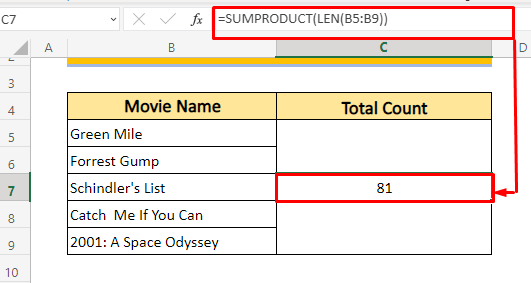
5. লিডিং & ট্ৰেইলিং স্পেচ
এটা পৰিস্থিতি দেখা দিব পাৰে য'ত আমি বাদ দিব বিচাৰো অগ্ৰণী & ট্ৰেইলিং স্থানসমূহ কিন্তু মাজত অন্তৰ্ভুক্ত কৰিব বিচাৰে স্থান । যদি তেনেকুৱাই হয়, তেন্তে TRIM Function এ আমাক উদ্ধাৰ কৰিব পাৰে। LEN ব্যৱহাৰ কৰি & TRIM Function একেলগে আমি বাদ দিব পাৰো অগ্ৰণী & ট্ৰেইলিং স্থান স্থান ৰ মাজত ৰাখি। ই কেনেকৈ কাম কৰে চাওঁ আহক!
ইয়াত স্তম্ভ C বা ট্ৰিম স্তম্ভৰ আগতে গণনা কৰক, আমি গণনা আখৰ<2 আছে> স্তম্ভ B ৰ পৰা। কিন্তু ভালদৰে চালে আমি গম পাম যে Count আচলতে বহুত বেছি যদিও আমি Count Spaces ৰ মাজত। কাৰণ Leading & প্ৰতিটো শব্দৰ আগত ট্ৰেইলিং স্পেচ & LEN ফাংচন এ সেই স্পেচ কো গণনা কৰিছে। TRIM Function এ এই সমস্যা সমাধান কৰিব পাৰে।

পদক্ষেপ:
- প্ৰথমে আমি কৰিব লাগিব এটা কোষ নিৰ্ব্বাচন কৰক। ইয়াত মই After Trim Column ৰ পৰা Cell D5 নিৰ্বাচন কৰিছো য'ত মই Trim Cell B5 data কৰিব বিচাৰো।
- তলত নিম্নলিখিত সূত্ৰটো টাইপ কৰক সূত্ৰ বাৰ বা কোষ D5 ত।
=LEN(TRIM(B5)) 
এতিয়া আমি TRIM ফাংচন ব্যৱহাৰ কৰিছো Cell B5 ৰ leading আৰু trailing space আঁতৰাবলৈ। তাৰ পিছত LEN ব্যৱহাৰ কৰিলে কাৰ্য্য আছিল আখৰৰ সংখ্যা গণনা কৰা কোষ B5 ৰ বাবে আগ আৰু পিছৰ স্থান বাদ দি ।
- key it সুমুৱাওক গণনা কৰে চেল B5 ৰ আখৰ বাদ দি অগ্ৰণী & ট্ৰেইলিং ফাঁকসমূহ য'ত স্থান ৰ মাজত অন্তৰ্ভুক্ত কৰা হ'ব।

- এতিয়া আমি <1 টানিব পাৰো>ফিল হেণ্ডেল ৰ পৰা অটোফিল the গণনাৰ পিছত ট্ৰিম স্তম্ভ & চেল D5 ত ব্যৱহৃত সূত্ৰ এক্সিকিউট কৰা হ'ব স্বয়ংক্ৰিয়ভাৱে প্ৰতিটো ট্ৰিম স্তম্ভৰ পিছত গণনাৰ কোষ ৰ বাবে।

অনুশীলন পত্ৰিকা
ইয়াত মই আপোনাৰ বাবে এখন অনুশীলন পত্ৰ প্ৰদান কৰিছো। আপুনি ইয়াত ওপৰৰ পদ্ধতিসমূহৰ সৈতে সহজেই পৰীক্ষা কৰিব পাৰে।

উপসংহাৰ
আপুনি Excel ৰ পৰা <1 লৈকে শিকি অহা তলৰ প্ৰবন্ধটো পঢ়ি> স্থান অন্তৰ্ভুক্ত কৰি কোষ ত আখৰ গণনা কৰক । এই লেখাটোৱে আপোনাক সহায় কৰিব বুলি আশা কৰিলোঁ। যদি আপোনাৰ Excel সম্পৰ্কে কোনো প্ৰশ্ন আছে অনুগ্ৰহ কৰি এটা মন্তব্য দিয়ক। যত্ন লওক!

